전체 이름이 쉼표로 구분 된 값인 CSV는 표 형식 데이터 (숫자 및 텍스트)를 일반 형식으로 저장하는 데 사용할 수있는 일종의 파일 형식입니다. CSV 형식을 사용하여 데이터 파일을 관리하고 더 명확하게 표시 할 수 있습니다. CSV는 많은 프로그램이나 응용 프로그램에서 열 수있는 보편적으로 지원되는 형식입니다.
CSV의 또 다른 편리함은 원본 데이터 내용에 숨겨진 문제를 발견하면 CSV 문서에 저장된 데이터를 매우 쉽게 편집 할 수 있다는 것입니다. 이것은 CSV가 소유 한 일반 텍스트 속성 덕분입니다.
CSV 파일의 이러한 모든 기능과 관련하여 일부 사람들은 XLSX / XLS를 CSV로 변환하고자 할 수 있습니다. 하지만 어떻게 할 수 있습니까? 안도감을 위해 이것은 복잡한 문제가 아니며 XLSX 또는 XLS 파일을 CSV로 변환하기 위해 채택 할 수있는 몇 가지 방법을 제공합니다. 이제 기사를 확인하고 문제를 직접 처리하십시오!
내용
1. Microsoft Excel에서 XLSX / XLS를 CSV로 직접 변환
2. UTF-8 또는 UTF-16 인코딩이 포함 된 경우 XLSX / XLS를 CSV로 변환하는 방법
1. Microsoft Excel에서 XLSX / XLS를 CSV로 직접 변환
실제로 XLSX 또는 XLS 파일을 CSV 형식으로 저장하려는 사람들을 위해 Microsoft Excel은이 기능을 앱에서 자유롭게 사용할 수 있도록 제공했습니다. 그러나 실제로 몇몇 사람들은 그것에 대해 정확히 알고 있습니다. 여기에서 단계를 수행하도록 안내하겠습니다. 그리고 이것이 Excel 2016, 2013, 2010 및 2007에서 실행 가능하다는 점에 유의해야합니다.
1 단계. Microsoft Excel 프로그램으로 XLSX 또는 XLS 파일을 엽니 다. 메뉴 표시 줄에서 "파일"로 이동 한 다음 "다른 이름으로 저장"을 선택해야합니다. 그러면 다른 이름으로 저장 창이 나타납니다.
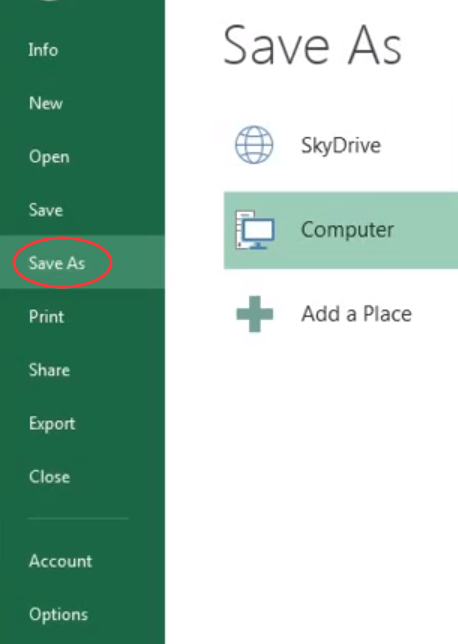
2 단계. "파일 이름"아래의 "파일 형식"으로 이동하여 메뉴를 드롭 다운하고 XLSX / XLS 파일을 인코딩하는 옵션으로 "CSV"를 선택해야합니다. 다음을 포함하여 파일을 저장하기 위해 선택할 수있는 여러 CSV 인코더가 있습니다.
- CSV (쉼표로 구분) : 저장된 CSV 파일을 Windows 운영 체제가 설치된 다른 Windows 프로그램 또는 장치에서 열 수 있습니다.
- CSV (Macintosh)-CSV 파일을 Mac 운영 체제에서 성공적으로 열 수 있습니다.
- CSV (MS-DOS) : CSV 파일을 MS-DOS 운영 체제가 설치된 장치에서 사용할 수 있습니다.

단계 3. XLSX / XLS 파일의 출력 형식으로 적합한 CSV 형식을 선택한 후 폴더를 선택할 수도 있습니다. 그런 다음 "저장"을 누르면 Microsoft Excel에서 선택한 파일 형식을 여러 시트가 포함 된 통합 문서로 저장하는 데 사용할 수 없음을 경고하는 알림이 표시됩니다. 활성 시트 만 저장하려면 계속하려면 "확인"을 누르십시오. 그러나 모두 원하는 경우 "취소"를 선택하고 시트를 여러 파일로 분할하여 이러한 단계를 반복하여 CSV 형식으로 하나씩 변환해야합니다.
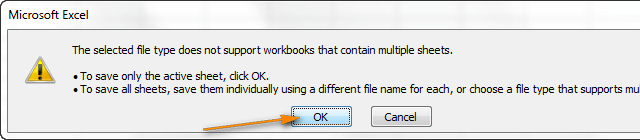
4 단계. "확인"을 선택하면 CSV 형식으로 저장하도록 선택하면 원본 파일의 일부 기능이 제거된다는 것을 알리는 또 다른 알림 창이 나타납니다. "예"를 클릭하면 XLSX / XLS를 CSV 파일로 성공적으로 변환 할 수 있습니다.
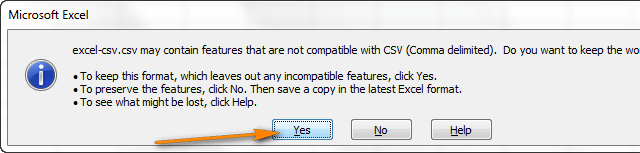
2. UTF-8 또는 UTF-16 인코딩이 포함 된 경우 XLSX / XLS를 CSV로 변환하는 방법
XLSX / XLS 파일을 CSV 형식으로 변환하는 데 위의 방법을 사용할 수없는 경우가 있습니다. 왜? XLSX / XLS 파일의 내용에 ASCII (American Standard Code for Information Interchange)가 아닌 일부 특수 문자가 포함되어 있기 때문에 이것이 가능하다고 가정합니다. Excel을 사용하여 XLSX 또는 XLS 파일이 CSV로 성공적으로 변환되는 것을 중지하는 두 가지 주요 코드는 UTF-8 (각 기호에 대해 1-4 바이트를 포함하는보다 복잡한 인코딩)과 UTF-16 (2-4 바이트 적용)입니다. 각 기호 저장). 이제 파일에 UTF-8 또는 UTF-16 인코딩이있는 경우 XLSX / XLS를 CSV로 변환하는 방법을 보여 드리겠습니다.
UTF-8을 사용하는 XLSX / XLS를 CSV로 변환
1 단계. 위의 방법에서 설명한 처음 두 단계와 마찬가지로 Microsoft Excel에서 XLSX / XLS 파일을 연 다음 "파일"> "다른 이름으로 저장"으로 이동하여 "유니 코드 텍스트 (* .txt)"에 파일을 저장해야합니다. ) "형식입니다.
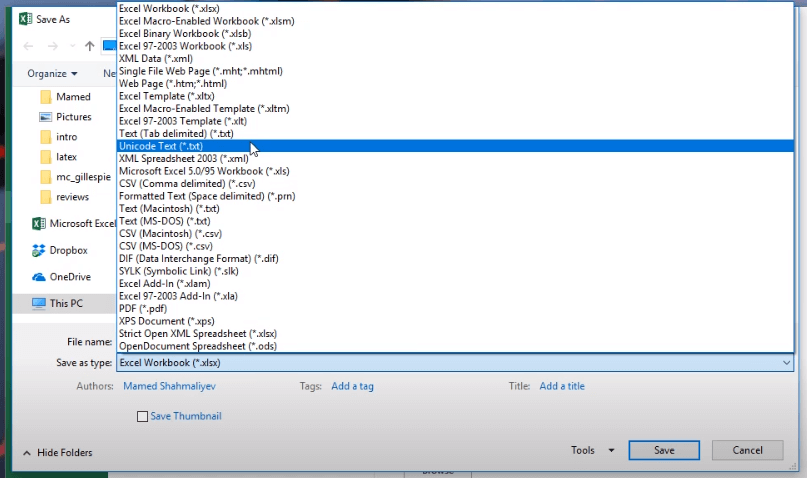
2 단계. 그런 다음 .txt 파일을 열어야합니다. 그런 다음 "파일"> "다른 이름으로 저장"으로 이동하십시오. 창에서 인코딩 방법으로 "UTF-8"을 선택하고 "저장"을 누릅니다.
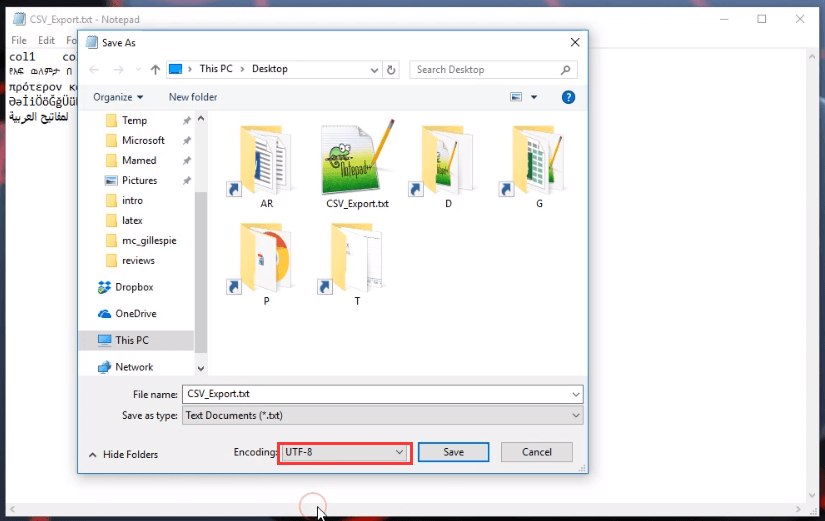
3 단계. 그런 다음 바탕 화면으로 돌아가서 이름 끝에 .csv로 파일 이름을 바꿉니다. 그런 다음 파일을 CSV 문서로 변환 할 수 있습니다.
UTF-16을 사용하는 XLSX / XLS를 CSV로 변환
UTF-16 인코딩을 사용하는 XLSX 및 XLS의 경우 파일을 .txt로 저장하도록 선택하는 동안 Excel에서 자동으로 UTF-16 형식을 사용하므로 파일을 CSV 형식으로 변환하는 것이 훨씬 간단합니다.
따라서 Excel에서 "파일"> "다른 이름으로 저장"으로 이동하여 XLSX / XLS를 .txt 형식으로 출력 한 다음 Windows 탐색기를 사용하여 파일 형식을 .txt에서 .csv로 변경하면됩니다. 그러면 모든 것이 끝났습니다!
3. Google 스프레드 시트를 사용하여 XLSX / XLS를 CSV로 쉽게 변환
많은 사람들은 Google이 온라인과 하드웨어 사용 모두에서 모든 종류의 문서를 관리하는 데 도움이되는 강력한 Office 기능 모음을 가지고 있다는 것을 알고 있습니다. 실제로 Google 스프레드 시트 도구를 사용하여 XLSX / XLS를 CSV로 변환 할 수도 있습니다.
1 단계. 브라우저를 사용하고 Google 스프레드 시트 플랫폼으로 이동합니다. 기능을 사용하기 전에 Google 계정을 사용해야합니다.
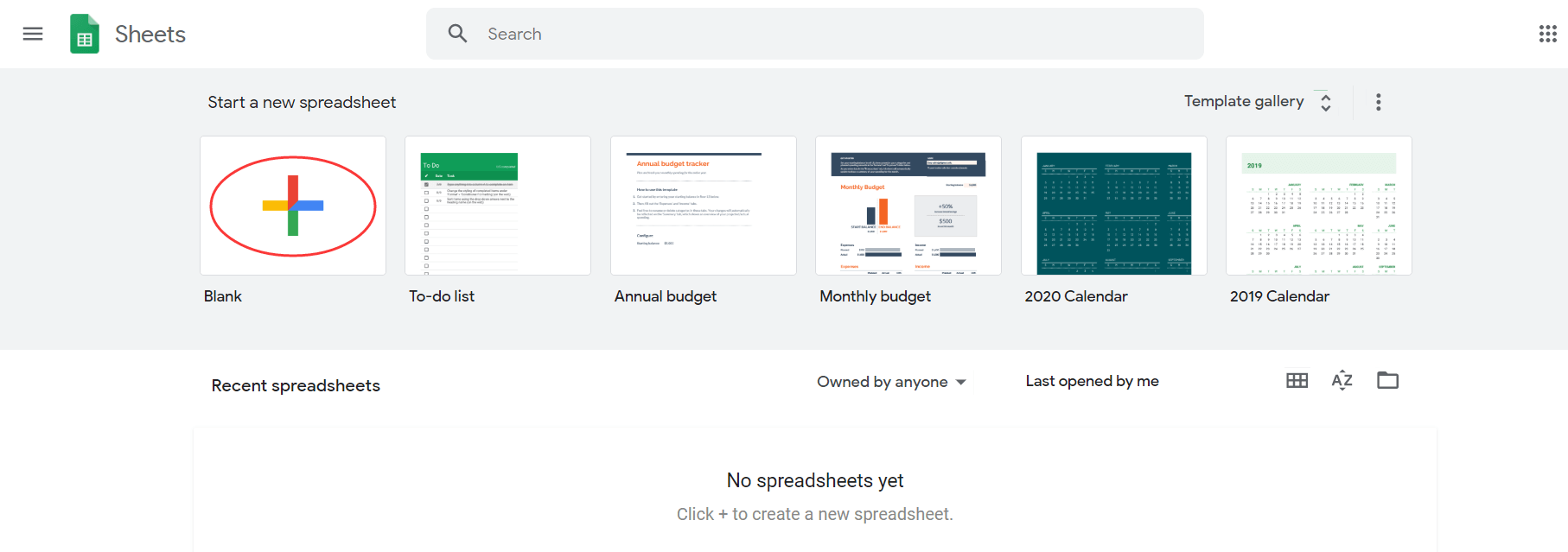
2 단계. 빈 파일을 열고 도구 모음에서 "가져 오기 ..."를 선택하기 위해 "파일"을 선택합니다. 그런 다음 "업로드"로 전환하고 "컴퓨터에서 파일 선택"을 눌러 XLSX 또는 XLS 파일을 플랫폼에 추가합니다.
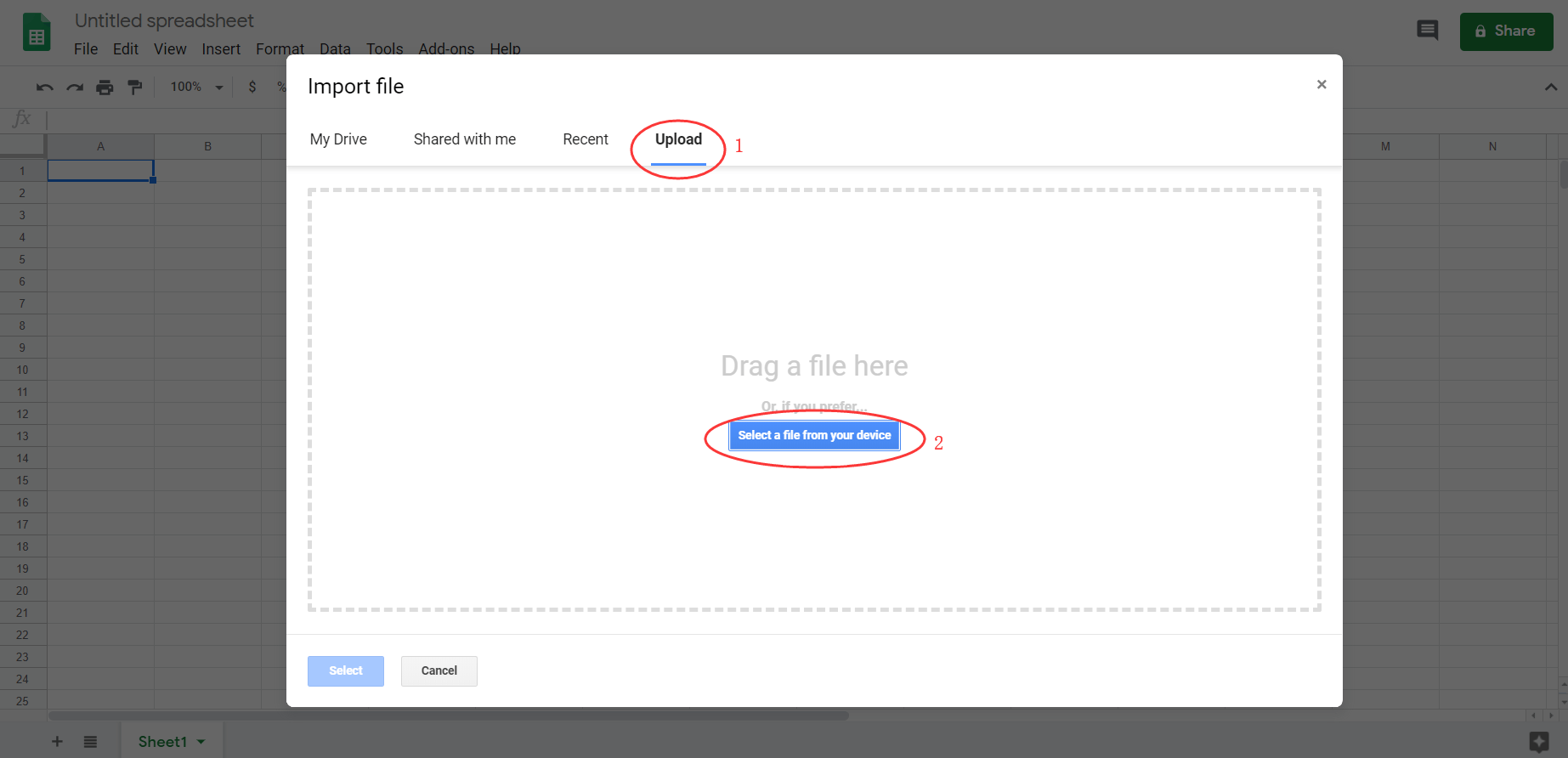
3 단계 . 알림 창이 나타나면 "스프레드 시트 바꾸기"를 선택한 다음 "데이터 가져 오기"를 제출해야합니다.
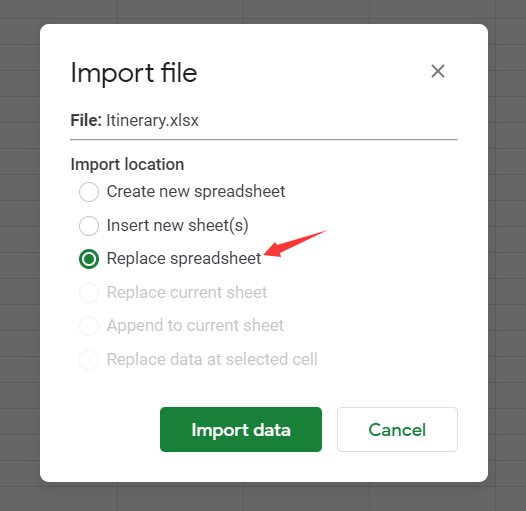
4 단계. 콘텐츠가 모두 Google 스프레드 시트에 업로드되면 파일을 CSV 형식으로 변환 할 수 있습니다. "파일"> "다른 이름으로 다운로드"> "쉼표로 구분 된 값 (.csv, 현재 시트)"으로 이동하면됩니다. 이 옵션을 선택하면 XLSX / XLS 파일이 CSV 형식으로 Sharesight에 업로드됩니다.
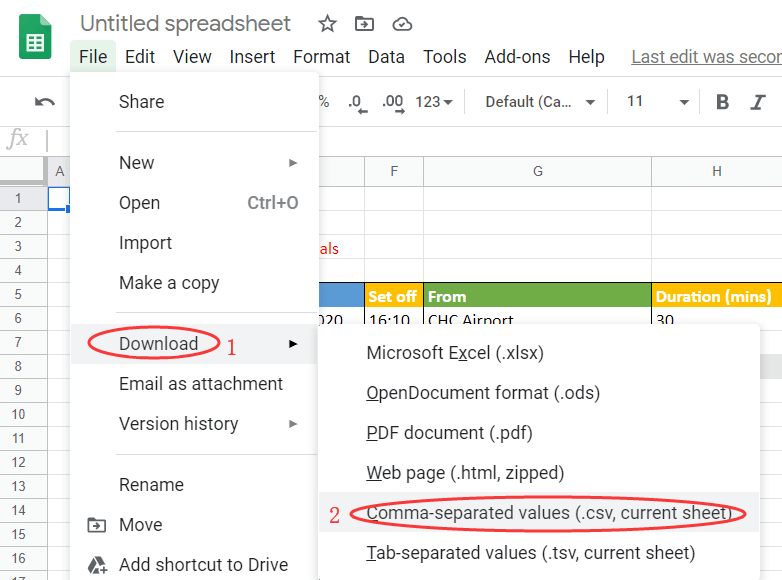
4. 온라인 비용없이 XLSX를 CSV로 변환
XLSX를 CSV로 자유롭고 매우 쉽게 변환 할 수있는 또 다른 온라인 방법은 사람들이이 작업을 간단하게 수행 할 수 있도록 XLSX에서 CSV 로의 변환기를 직접 제공하는 Zamzar 라는 인기있는 온라인 파일 변환 플랫폼을 사용하는 것입니다.
1 단계. Zamzar 에서 XLXS to CSV 변환기로 이동하여 녹색의 "파일 추가 ..."버튼을 직접 눌러 XLSX 파일을 플랫폼에 업로드하도록 선택합니다.
2 단계. Zamzar 는 CSV를 출력 형식으로 선택 했으므로 "지금 변환"을 누르기 만하면 파일이 CSV 형식으로 변환됩니다.

Step 3. 그런 다음 "다운로드"버튼을 클릭하기 만하면 변환 된 CSV 파일을 오프라인으로 저장할 수 있습니다.
결론

이 네 가지 방법은 필요할 때 XLSX 또는 XLS 파일을 CSV 형식으로 변환 할 수 있습니다. 마스터하기가 어렵지 않습니다. XLSX / XLS를 CVS로 변환하는 다른 간단한 방법을 알고 있다면 아래에 댓글을 달아 공유하세요!
이 글이 도움 되었나요? 의견을 보내 주셔서 감사합니다!
예 또는 아니
































논평